編輯:安卓刷機技巧
近日,Google I/O大會上正式發布了Android M,很多網友認為這就是Android 6.0,但其實谷歌方面倒是沒有這麼的說法,所以這大概不算是6.0吧。
這次的升級內容其實並不多,不過既然手持Nexus設備,我相信再少的更新也是阻止不了大家升級的。這種得天獨厚的優勢不能被埋沒啊!看看那些非Nexus用戶,現在用的是什麼版本的系統?
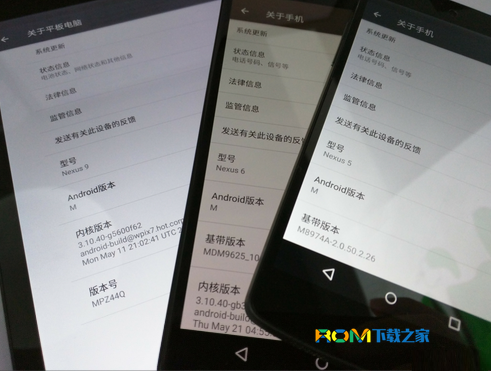
其實無論是哪一代的Nexus手機,甚至平板,刷機方法其實都一樣的。不過這裡倒是想稍稍吐槽一下,記得應該是在5.0之前,刷谷歌原生都只要雙擊運行一下“flash-all.bat”就可以的了,現在倒是變成了腳本不完整,還把幾個.img文件二次壓縮起來,今天下載了Android M的包發現也沒有了fastboot工具。好吧,其實問題也不大,多做幾步就好了。
按照以前的習慣,小編今天還是邊截圖邊刷機的,以下教程以Nexus 6為例,其它Nexus系列機型也是照樣跟著做就可以了。教程通用的,刷機包還是要針對機型的。
教程開始(切記要備份數據):
1、下載好需要刷入的鏡像固件(谷歌提供的一般都是tgz格式的)(想方便的話,放到Windows用戶文件夾的根目錄下就最好)
2、直接把固件解壓出來,大致如下圖:
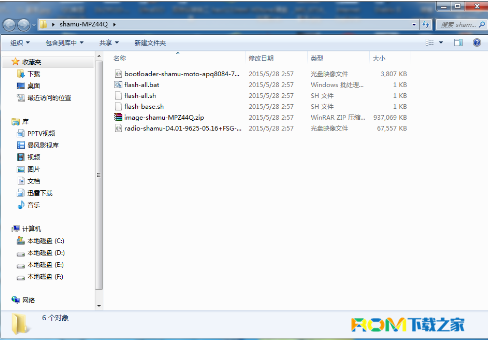
3、如果像上圖那樣裡面還有壓縮包的,請繼續把它再解壓出來,沒有的話就最好了
4、下載fastboot工具,解壓,再扔到剛剛解壓的目錄下(如果提示文件已經存在,那就跳過吧)
Fastboot工具下載:fastboot工具.rar
5、准備好以後大致如下圖(不同固件會略有出入):

6、手機關機後,按住“音量鍵下”+“電源鍵”開機進入fastboot(Nexus 9需要再按一次電源鍵才是fastboot模式)

7、連上數據線,如果電腦中還沒驅動的話,先等待一下,一般可以自動安裝成功的。
8、電腦上雙擊執行“flash-all.bat”(如果停在“waiting for devices”,請檢查數據線是否連好,驅動是否已經安裝)
注意:耐心等待刷完(記得,不要看到finished就急著拔數據線,要等到“Press any key to exit”方可)
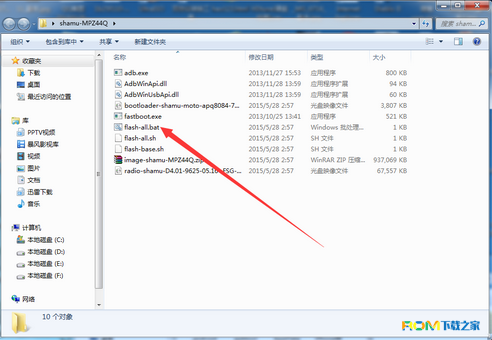
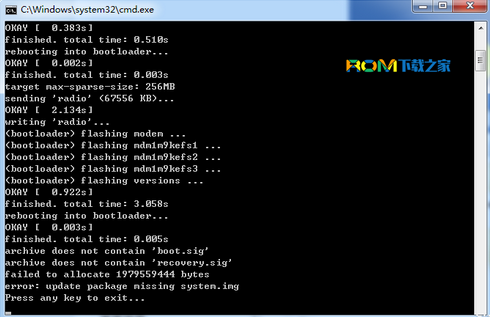
另外:細心看上圖的網友可能會發現,上方出現了“error”,那是因為我剛開始的時候忘記把裡面的壓縮包解壓所導致的。另外,如果整個過程就1-2分鐘搞定的話,那大多數是因為腳本不全,導致文件並沒有完全刷入的緣故,不怕,我們自己接著刷吧(如果你不好判斷是否已經刷全也沒關系,還是繼續以下教程繼續刷就好了,大不了覆蓋多一次)。
10、電腦中快捷鍵“Win+R”調出“運行”,再輸入cmd,確認打開以下界面
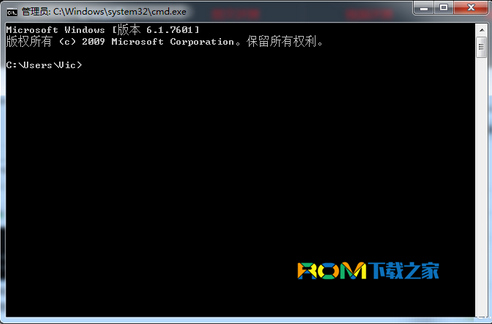
11、輸入目標路徑,格式:“cd 鏡像文件存放的目錄”(如果你之前是直接把文件都放到Windows用戶文件夾的根目錄下就可以忽略此步驟),比如這樣:
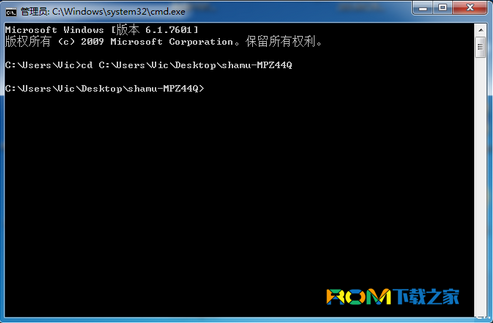
12、依次執行以下代碼:
注意:
此界面下不能使用“Ctrl+V”,只能老老實實右鍵選粘貼
一句一句執行,不要一次把全部輸入進去
如果提示“‘fastboot’ 不是內部或外部命令,也不是可運行的程序或批處理文件”,請檢查第4步和第11步
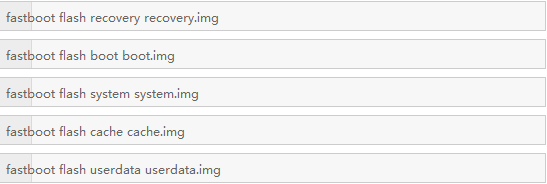
Nexus 9還要執行以下這一句,其它機型不用
另外Nexus 9好像沒有userdata.img這個文件,所以執行上面那個的時候會出現missing的提示,忽略之

13、拔掉數據線,上個廁所,等著進入系統吧
不得不感歎,Nexus 5真的老了,這次刷了Nexus 5/6/9,Nexus 5的包是最少的,但進入系統的時間倒是慢很多很多,所以大家也就別太心急,耐心等待進入系統。
谷歌Nexus 6刷機包rom下載:http://googlenexus6-shuajibao.shuajizhijia.net/
 華為榮耀暢玩5X休眠時間設置方法教程 休眠時間怎麼設置?
華為榮耀暢玩5X休眠時間設置方法教程 休眠時間怎麼設置?
華為榮耀暢玩5X休眠時間設置方法教程!具體該怎麼操作呢?其實很簡單,下面小編來給大家講下華為榮耀暢玩5X休眠時間設置方法,看
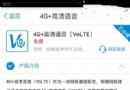 ZUK Z2如何開通volte業務?圖文教程
ZUK Z2如何開通volte業務?圖文教程
【ROM之家】各位機友都知道ZUK Z2是一款支持Volte的手機,當然手機本身支持還是不夠的,我們必須要運營商支持,並且開通相對應的業務。當然開通volte的方
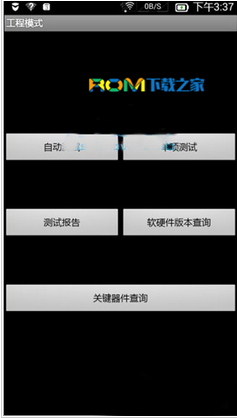 聯想樂檬K3工程模式進入技巧圖文教程分享
聯想樂檬K3工程模式進入技巧圖文教程分享
相信許多網友都知道,每部安卓手機都有工程模式的。那麼聯想樂檬K3也不例外。那麼聯想樂檬K3手機要怎麼進入工程模式呢?下面小編給大家分享樂檬
 小米筆記本配置如何 最快6月上市
小米筆記本配置如何 最快6月上市
【ROM之家】之前一直就傳聞小米將要推出小米筆記本,許多網友也都很期待看到小米筆記本。近日,台灣媒體又重新公布了小米筆記本上市的時間。小米首款筆記本預計5月份啟動